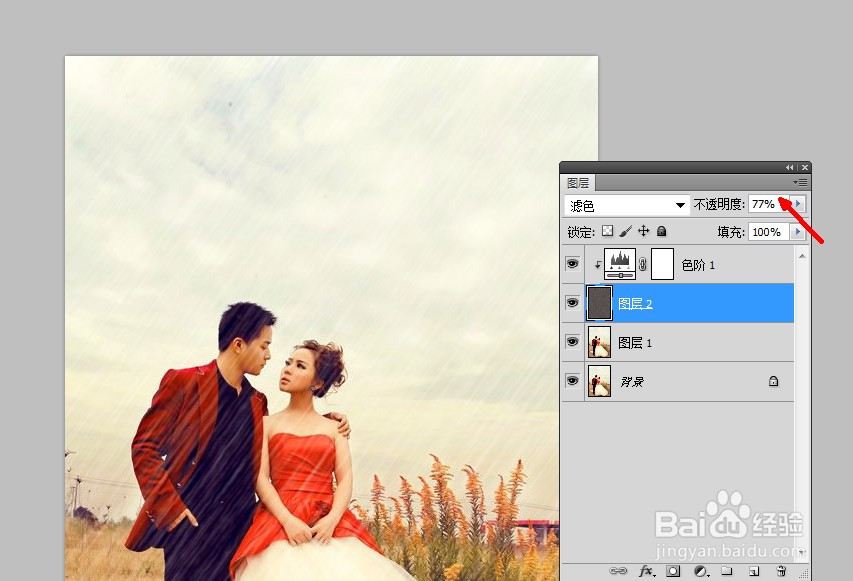1、打开素材图片,并复制,再新建1个图层--图层2,并填充黑色。


2、选中图层2,滤镜--杂色--添加杂色


3、在执行:滤镜--模糊--高斯模糊
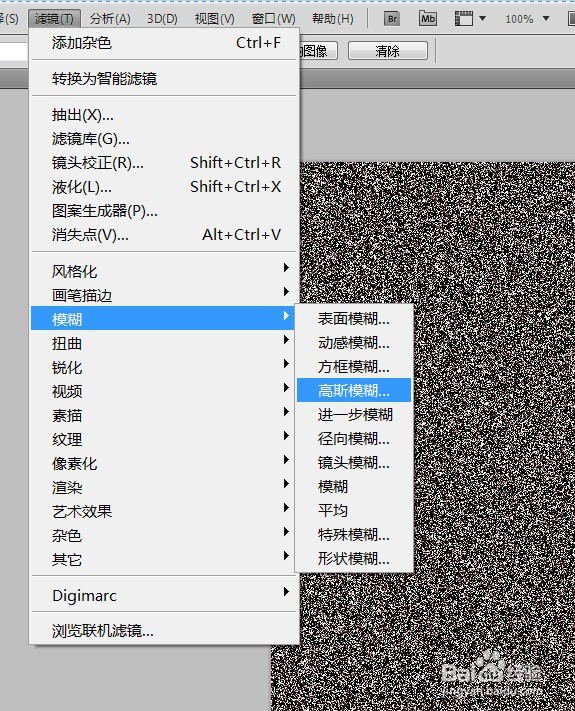

4、滤镜--模糊--动感模糊
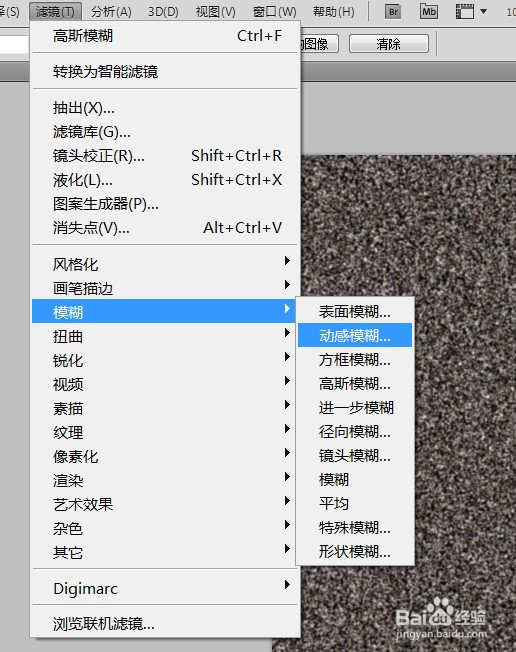

5、创建色阶图层,调整参数,再按ctrl+alt+g创建剪贴蒙版
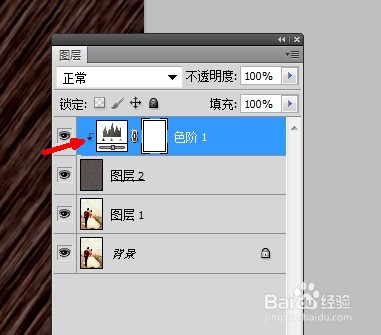

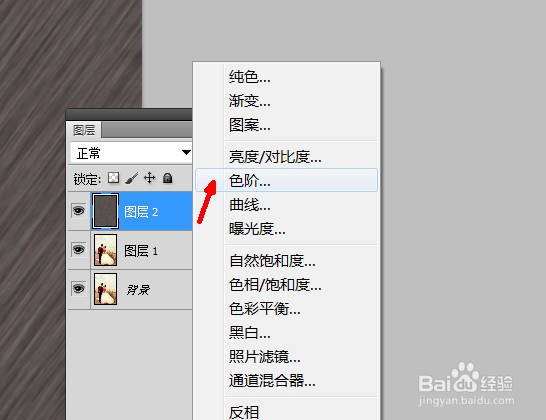
6、选中图层2,滤镜--扭曲--波纹,
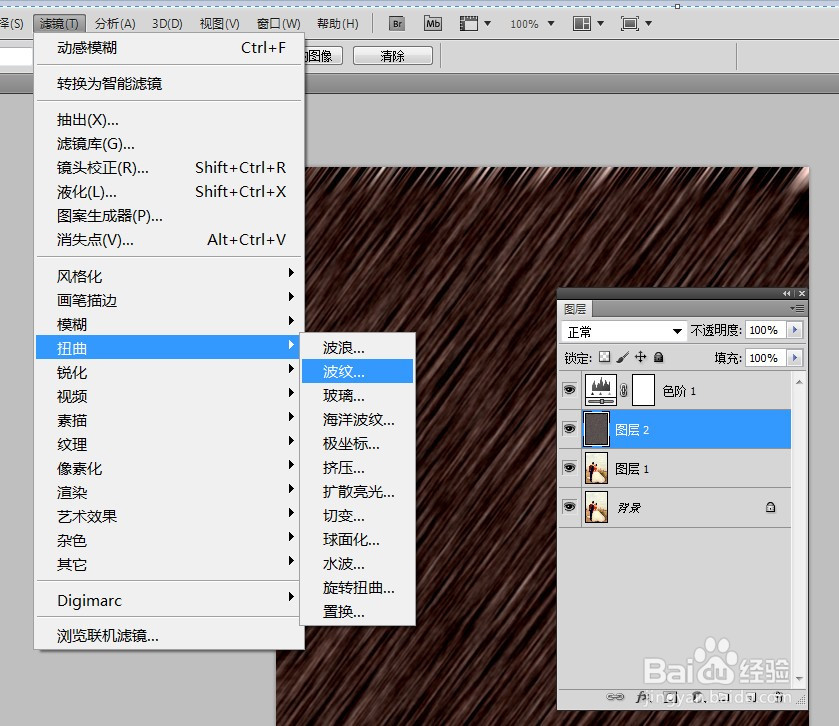

7、更改图层2的混合模式,降低不透明度。
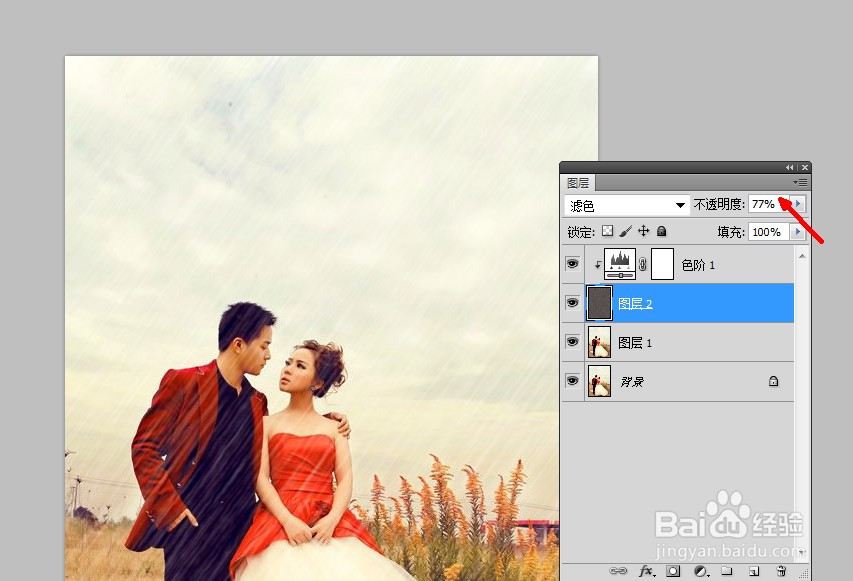

时间:2024-11-07 18:52:29
1、打开素材图片,并复制,再新建1个图层--图层2,并填充黑色。


2、选中图层2,滤镜--杂色--添加杂色


3、在执行:滤镜--模糊--高斯模糊
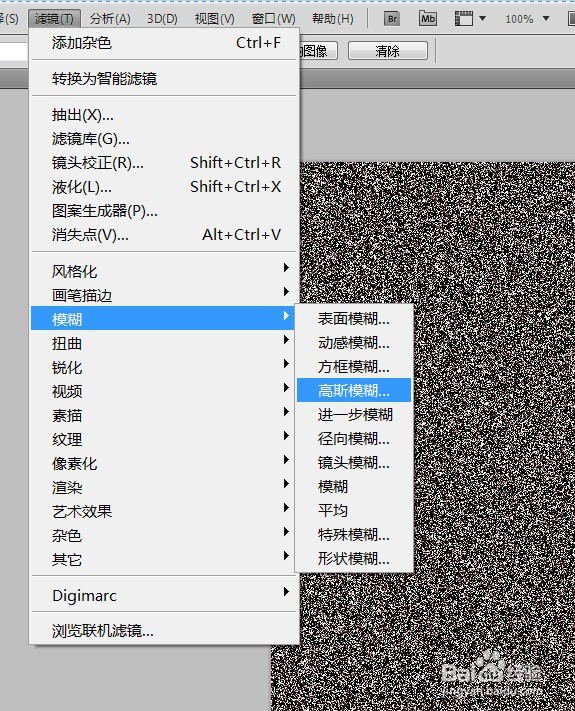

4、滤镜--模糊--动感模糊
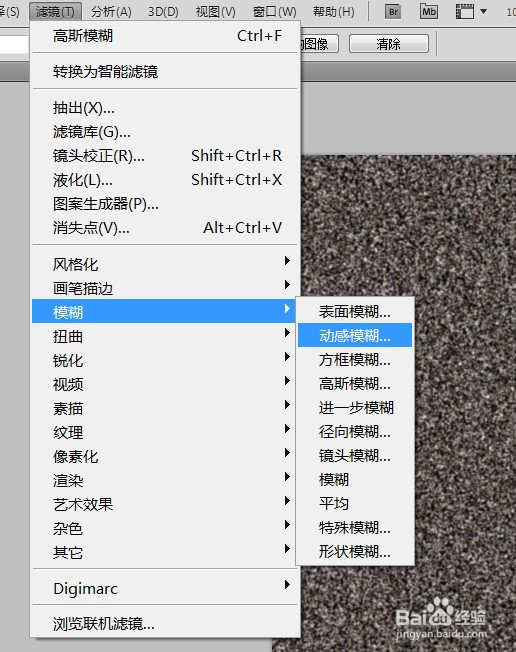

5、创建色阶图层,调整参数,再按ctrl+alt+g创建剪贴蒙版
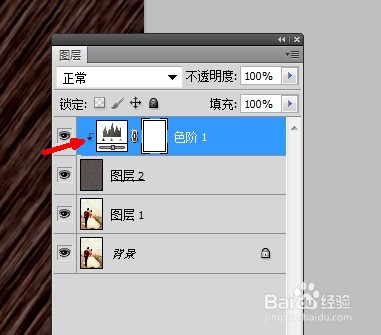

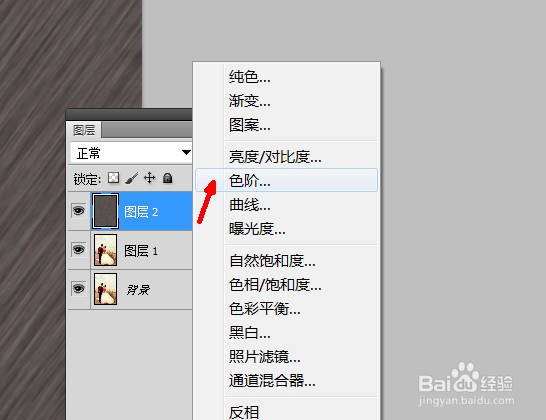
6、选中图层2,滤镜--扭曲--波纹,
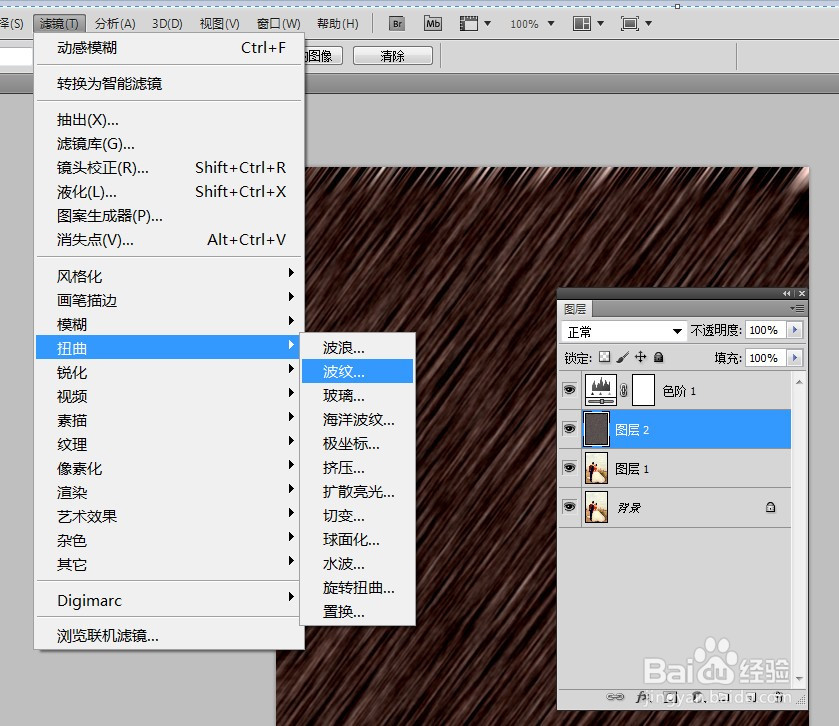

7、更改图层2的混合模式,降低不透明度。